Das Konzept ist einfach: Der Bildschirm des Android-Geräts wird zu einem Touchpad , bei dem das Bewegen des Fingers das Bewegen des Cursors des Computers bedeutet (oder das Berühren des Computers den gleichen Effekt hat wie ein Links- oder Rechtsklick) und bei dem eine Tastatur virtuell angezeigt wird wo alles, was im Handy eingetippt wird, in ein Textfeld im PC eingetragen wird.
Um ein Android-Handy als Maus und kabellose Tastatur für den PC zu verwenden, müssen Sie nur zwei einfache Dinge tun: Installieren Sie auf dem Computer ein Programm, das die vom Handy gesendeten Daten empfängt (Server) und auf Android die Anwendung, die das senden Sie diese Daten (Client) .
Aktuell gibt es hierfür mehrere kostenlose Lösungen , die sowohl den Server als auch den Client anbieten und keine aufwendigen Konfigurationen erfordern, um den Bildschirm des Android-Geräts als Trackpad und als virtuelle Tastatur für den PC zu nutzen.
Contents
Monect PC-Fernbedienung
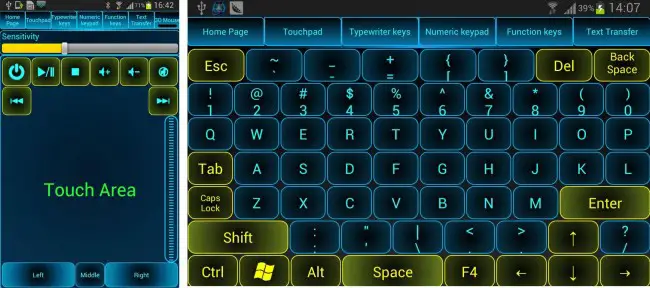
Super komplette Anwendung, die nicht nur die Maus- und Tastaturfunktion bietet, sondern auch eine Joystick- Funktion hat , die einen Videospiel-Controller auf dem Android-Bildschirm emuliert und die Bewegungssensoren des Geräts verwendet , um PC-Spiele zu steuern. Es ermöglicht sogar das Scannen von Dateien auf den Festplatten des Computers und das Duplizieren des Computerbildschirms auf dem Handy, die unabhängige Programme wie Remote Desktop Chrome und Remote Desktop von Microsoft anbieten .
Monect ist kostenlos. Um es zu verwenden, müssen Sie nur den Server auf dem PC (nur Windows) und den Client auf Android installieren. Beide sind geöffnet und voila. Es ist keine Konfiguration erforderlich. Diese Anwendung funktioniert unter Wifi (PC und Android müssen sich im selben Netzwerk befinden) oder Bluetooth .
Einheitliche Fernbedienung
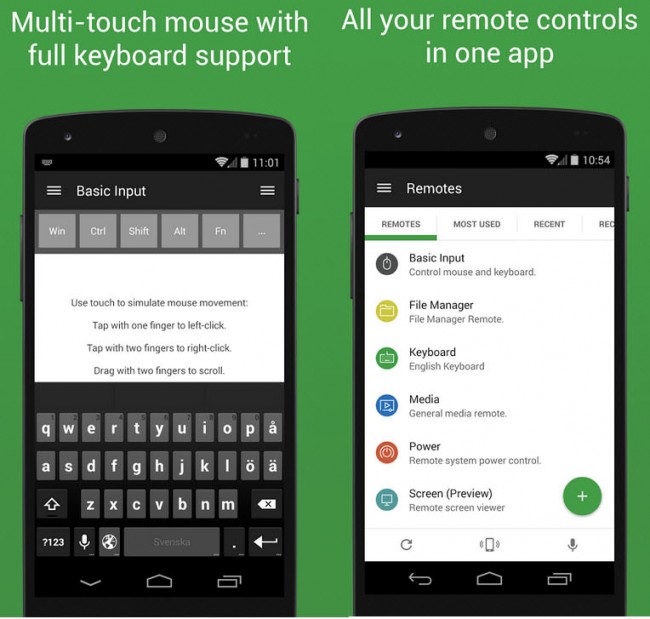
Eine meiner Lieblingsalternativen, mit denen ich meinen PC von meinem Handy aus ein- , ausschalten und anzeigen oder steuern kann. Es bietet viele Funktionen: kabellose Maus und Tastatur sowohl über Wi-Fi als auch über Internet , Fernbedienung für Multimedia-Steuerung und Computer ein- und ausschalten, PC-Dateimanager und spezielle Steuerelemente zur Steuerung von Anwendungen wie Spotify , VLC , Windows Media Player und 70 anderen Programmen . mehr .
Ebenso wird der Server auf dem PC (Windows, Linux, Mac, Raspberry Pi oder Arduino Yún) und der Client auf Android installiert. Wenn sich beide Computer im selben Wi-Fi-Netzwerk befinden, kann die Anwendung sofort verwendet werden. Für die Steuerung über das Internet muss der Server über die Android-Anwendung konfiguriert werden, was möglicherweise eine Portumleitung erfordert .
Remote-Maus
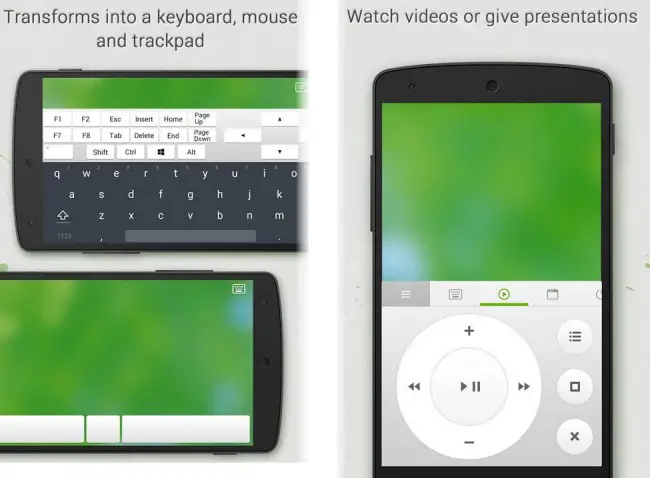
Eine weitere fantastische Anwendung, die neben einem Touchpad und einer virtuellen Tastatur auch Multimedia-Tasten bietet , mit denen Sie beispielsweise die Lautstärke des PCs erhöhen oder den Song und / oder das Video ändern können . Es bietet auch Steuerelemente zum Herunterfahren oder in den Ruhezustand des Computers .
Es ist völlig kostenlos und erfordert keine zusätzliche Konfiguration. Sie müssen lediglich den Server auf dem PC (Windows oder Mac) und den Client auf Android installieren. Es ist notwendig, dass sich der PC und das Handy im selben Wifi-Netzwerk befinden. Remote Mouse funktioniert auch mit mobilen Daten , obwohl Sie den Remote-Zugriff auf Ihrem PC konfigurieren müssen.
Andere Alternativen
Wifi-Maus Pro ($ 4,00)
Neben Tastatur und Maus bietet es interessante Funktionen wie spezielle Buttons zum Hoch- und Runterscrollen , spezielle Buttons für den Browser und zum Herunterfahren, Suspendieren oder Neustarten des Computers. Es bietet auch eine virtuelle Tastatur, die mit der des PCs identisch ist, Unterstützung für die Steuerung von Power Point-Folien , die Anzeige des PC-Desktops und andere Funktionen. Es ist kompatibel mit Windows, Linux und Mac.
Remote-Droide
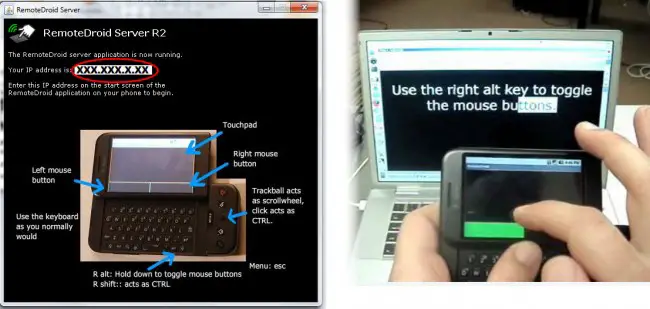
In remotedroid.net fanden wir eine Open-Source-Software (” Open Source “), die sich nur darauf konzentrierte, Maus- und Tastaturfunktionen anzubieten. Er hatte einen großen Ruf . Leider wurde es seit mehreren Jahren nicht mehr entwickelt und seine Website existiert nicht mehr, obwohl alle Informationen und Dateien auf GitHub zu finden sind .
Sie führen einfach den Server auf Ihrem PC (Windows, Linux oder Mac) aus und installieren einen Client auf Android. Die Datei RemoteDroidServer.jar wird auf dem Computer ausgeführt . Es wird eine IP-Adresse (vier durch Punkte getrennte Zahlengruppen) angezeigt, die in der Android-Anwendung eingegeben und zum Abschluss auf die Schaltfläche “Verbinden” geklickt werden muss.
Eine weitere alte Alternative, die ebenfalls nicht mehr entwickelt wurde, war myControl vom Entwickler skynetsoftware.com. Deren Server (Host) und App werden Sie jedoch sicherlich bei Google finden. Es war mit Windows und Linux kompatibel und funktionierte unter Wifi oder Bluetooth . Eine seiner interessanten Eigenschaften ist, dass es neben der Tastatur- und Mausfunktion die Möglichkeit bietet, einen PC-Bildschirm vom Handy aus aufzunehmen .
Welches soll man wählen?
Wenn Sie Android nur als drahtlose Maus und Tastatur für Ihren PC verwenden müssen, verwenden Sie am besten “leichte” Anwendungen wie RemoteDroid oder Remote Mouse. Funktionsreiche Apps wie Monect PC Remote oder Unified Remote würde ich nur für den Fall empfehlen, dass Sie alles, was sie bieten, nutzen möchten.
So verwenden Sie Ihre PC-Tastatur und -Maus auf Android
5 APPS zur Steuerung von Android von Ihrem PC
Schreiben Sie mit der PC-Tastatur über diese Website und APK auf Ihr Handy